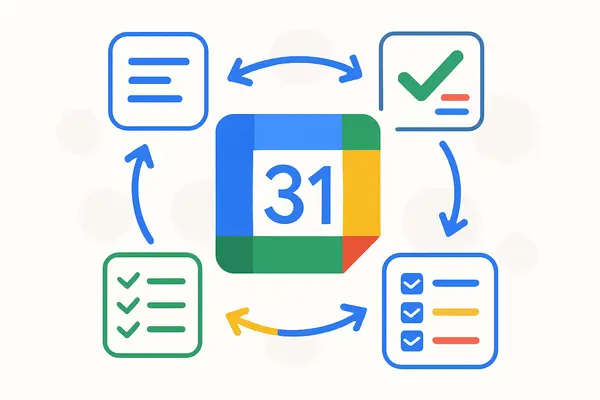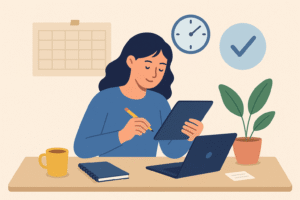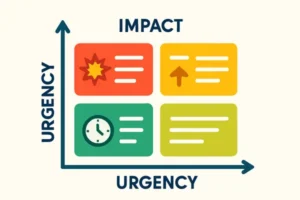Introdução
Gerenciar tarefas e compromissos em um ambiente de trabalho remoto pode ser um desafio para freelancers e pequenas equipes. Imagine ter todas as suas tarefas sincronizadas com o Google Agenda, com prazos visíveis e lembretes automáticos que evitam atrasos. Integrar aplicativos de tarefas, como Todoist, Trello ou Asana, com o Google Agenda centraliza sua rotina, economiza tempo e reduz o estresse de alternar entre ferramentas. Neste guia, vou te mostrar passo a passo como configurar essas integrações para transformar sua produtividade, seja trabalhando solo ou em equipe.
O Google Agenda é uma ferramenta gratuita e acessível, perfeita para organizar compromissos, enquanto aplicativos de tarefas ajudam a detalhar projetos e listas. Combiná-los cria um sistema fluido que mantém prazos sob controle e facilita a colaboração. Com configurações simples, você pode automatizar sua rotina sem custo adicional. Quer simplificar sua gestão de tempo e focar no que realmente importa?
Pronto para organizar sua vida profissional com mais eficiência? A seguir, apresento seis passos detalhados, com exemplos práticos, para integrar o Google Agenda com aplicativos de tarefas, garantindo que você e sua equipe nunca percam um prazo. Acompanhe e descubra como tornar sua rotina mais produtiva!
Por que integrar Google Agenda com aplicativos de tarefas?
Integrar o Google Agenda com aplicativos de tarefas permite visualizar compromissos e prazos em um único lugar, eliminando a necessidade de alternar entre plataformas. Para freelancers, isso significa acompanhar projetos sem perder reuniões; para equipes, garante alinhamento nos prazos e clareza nas responsabilidades. A sincronização bidirecional atualiza mudanças em tempo real, mantendo todos na mesma página. Ferramentas como Todoist, Trello e Asana oferecem integrações nativas ou via automações gratuitas, como o Zapier, que simplificam o processo. Essa centralização reduz o estresse, melhora a organização e aumenta a eficiência, permitindo que você foque em tarefas estratégicas. Vamos explorar como configurar essas integrações para otimizar sua rotina
1. Configurando Google Agenda e escolhendo um app de tarefas
Antes de integrar, é essencial configurar o Google Agenda e escolher um aplicativo de tarefas que atenda às suas necessidades. Todoist é ideal para listas simples, Trello para organização visual e Asana para projetos colaborativos.
Como fazer:
- Acesse o Google Agenda e crie um calendário específico, como “Projetos” ou “Tarefas”.
- Escolha um aplicativo de tarefas: Todoist para tarefas individuais, Trello para quadros visuais ou Asana para equipes.
- Crie uma conta gratuita no aplicativo escolhido, se ainda não tiver.
- Familiarize-se com a interface do app, adicionando tarefas como “Enviar proposta” ou “Planejar campanha”.
Exemplo prático: Um freelancer pode criar um calendário “Clientes” no Google Agenda e um quadro no Trello para organizar projetos, como “Criação de site” com cartões para cada etapa. Configure o Google Agenda para sincronizar com o celular e desktop, garantindo acesso em qualquer lugar. Teste diferentes aplicativos para encontrar o que melhor se adapta à sua rotina, considerando a facilidade de uso e a integração disponível.
2. Integração nativa com Todoist
O Todoist oferece uma integração nativa com o Google Agenda, permitindo que tarefas apareçam como eventos no calendário, com sincronização bidirecional para atualizações automáticas.
Como fazer:
- Faça login no Todoist e vá até “Configurações > Integrações”.
- Selecione “Google Agenda” e conecte sua conta Google.
- Escolha o calendário onde as tarefas serão exibidas, como “Projetos”.
- Configure a sincronização bidirecional para refletir mudanças em ambas as ferramentas.
Exemplo prático: Um consultor pode criar uma tarefa no Todoist, como “Enviar proposta ao cliente até sexta”, e ela aparecerá como um evento no Google Agenda com o mesmo prazo. Se o prazo mudar no Todoist, o Google Agenda atualizará automaticamente. Isso é ideal para freelancers que gerenciam múltiplos projetos. Teste a integração criando uma tarefa simples e verificando se ela aparece no calendário, ajustando configurações como lembretes para otimizar o fluxo.
3. Usando Zapier para integrar Trello e outros apps
O Zapier, em seu plano gratuito, conecta o Trello e outros aplicativos ao Google Agenda, criando automações personalizadas, como adicionar eventos para tarefas concluídas ou prazos.
Como fazer:
- Crie uma conta no Zapier e clique em “Criar Zap”.
- Escolha o gatilho, como “Cartão movido para lista” no Trello.
- Defina a ação, como “Criar evento” no Google Agenda.
- Mapeie os dados, como o título do cartão como nome do evento, e teste a automação.
Exemplo prático: Um gerente de marketing pode configurar um Zap para criar um evento no Google Agenda sempre que um cartão no Trello, como “Publicar campanha”, for movido para “Concluído”. Isso ajuda a visualizar o progresso em tempo real. Experimente diferentes gatilhos, como “Tarefa criada” ou “Prazo próximo”, para personalizar a automação às suas necessidades, garantindo que o calendário reflita as prioridades da equipe.
4. Sincronizando Asana com Google Agenda
O Asana oferece uma integração nativa que sincroniza tarefas com o Google Agenda, ideal para equipes que gerenciam projetos complexos com múltiplos prazos.
Como fazer:
- Acesse o Asana e abra o projeto desejado, como “Lançamento de produto”.
- Clique em “Ações > Sincronizar com o Calendário”.
- Copie o link iCal fornecido e adicione-o ao Google Agenda em “Adicionar por URL”.
- Verifique se as tarefas aparecem como eventos no calendário.
Exemplo prático: Uma equipe pode sincronizar um projeto no Asana, como “Campanha de redes sociais”, para que prazos, como “Aprovar posts até 15/07”, apareçam no Google Agenda. Isso facilita o acompanhamento de datas críticas. Teste a sincronização ajustando um prazo no Asana e confirmando a atualização no calendário. Use cores diferentes no Google Agenda para distinguir projetos, mantendo a organização visual clara.
5. Gerenciando prazos e colaboração em equipe
A integração entre Google Agenda e aplicativos de tarefas facilita o acompanhamento de prazos e a colaboração, especialmente para equipes pequenas que precisam de alinhamento.
Como fazer:
- Compartilhe o calendário no Google Agenda com os membros da equipe.
- Atribua tarefas no Todoist, Trello ou Asana e verifique se aparecem no calendário.
- Configure lembretes automáticos para prazos críticos, como 24 horas antes.
- Use comentários nos aplicativos para atualizações rápidas entre a equipe.
Exemplo prático: Um freelancer pode compartilhar um calendário com um cliente para mostrar prazos de entregas, enquanto usa o Trello para detalhar tarefas, como “Editar vídeo”. A equipe pode comentar no Trello para alinhar ajustes, com eventos sincronizados no Google Agenda. Teste o compartilhamento com um colega para garantir que todos vejam as mesmas datas, ajustando permissões para maior controle.
6. Solucionando problemas comuns
Erros como eventos duplicados ou falhas na sincronização podem atrapalhar a integração. Saber como resolvê-los garante um sistema fluido e confiável.
Como fazer:
- Verifique se o link iCal ou automação no Zapier está ativo e conectado à conta correta.
- Confirme que os prazos nas tarefas estão definidos com datas claras.
- Reautentique as integrações no Todoist ou Asana se houver falhas.
- Teste a sincronização criando uma tarefa e verificando o calendário.
Exemplo prático: Se eventos não aparecem no Google Agenda, recoloque o link iCal do Asana ou teste o Zap no Trello. Um erro comum é configurar o calendário errado; certifique-se de escolher o correto, como “Projetos”. Para evitar duplicatas, revise as configurações de sincronização bidirecional e desative automações redundantes. Essas etapas mantêm o sistema funcionando sem interrupções.
Conclusão
Integrar o Google Agenda com aplicativos como Todoist, Trello e Asana é a chave para freelancers e equipes pequenas gerenciarem prazos e compromissos com eficiência. Essas ferramentas centralizam tarefas, reduzem o estresse e melhoram a colaboração, permitindo que você foque no que importa. Comece hoje criando um calendário dedicado e testando uma integração simples, como com o Todoist, para transformar sua rotina em um sistema produtivo e organizado!
Perguntas Frequentes (FAQs)
- A integração com Google Agenda é gratuita?
Sim, Todoist, Trello e Asana oferecem integrações gratuitas, assim como o Zapier no plano básico. - Posso sincronizar várias contas de tarefas?
Sim, adicione links iCal de diferentes aplicativos ao Google Agenda. - O que acontece se eu excluir uma tarefa no app?
O evento correspondente no Google Agenda é removido na próxima sincronização. - Preciso de internet para a integração?
Sim, as sincronizações dependem de conexão ativa com a internet. - Como proteger meus dados na integração?
Use senhas fortes e autenticação em duas etapas para maior segurança.